
|
|
| |
Test du ColorMunki Display - X-Rite
|
| |
 Nouveau ! Les produits X-Rite photo et vidéo sont dorénavant produits et commercialisés par la nouvelle société Calibrite. Le nouveau nom de l'i1Display Studio est maintenant ColorChecker Display Nouveau ! Les produits X-Rite photo et vidéo sont dorénavant produits et commercialisés par la nouvelle société Calibrite. Le nouveau nom de l'i1Display Studio est maintenant ColorChecker Display  . Le produit reste cependant identique même si le logiciel ccProfiler évolue un peu... comme son prix ! . Le produit reste cependant identique même si le logiciel ccProfiler évolue un peu... comme son prix !
|
|
|
La sonde de calibrage ColorMunki Display a longtemps été le produit milieu de gamme dans la gamme X-Rite. Elle n'a remplacé aucune sonde en juillet 2011 lors de sa sortie mais vient d'être remplacée par le modèle i1Display Studio en octobre 2019, lui même remplacé par le ColorChecker Display en 2021. À sa sortie, elle se plaçait, en terme de possibilités et de prix, sous la superlative i1Display Pro, qui possède le même colorimètre et il n'y a bien que le choix des valeurs cibles et la vitesse de calibrage qui pouvaient la différencier. Cette ColorMunki Display était vraiment excellente et je gage que sa remplaçante qui utilise dorénavant une version allégée d'i1Profiler sera toujours au top pour ceux qui n'ont pas besoin d'une multitude d'options.
En juillet 2011, X-Rite a lancé deux nouvelles sondes de calibrage d'écran : la remplaçante de la célèbre Eye One Display II, l'i1Display Pro et son logiciel i1Profiler, clairement positionnée en haut de gamme et cette vraie nouvelle sonde, orientée amateurs, amateurs avertis et professionnels qui ne souhaitent pas bénéficier de tous les réglages derniers cris : la Colormunki Display. Elle était sensiblement moins chère que l'i1Display Pro aux environs de 150 euros tout en offrant un vrai colorimètre - le même que l'i1Display Pro - avec filtres en verre organique et la possibilité de calibrer des écrans larges gamuts, des écrans de portables, les iMac d'Apple ou encore l'iPad d'Apple ou les tablettes sous Android dans une procédure simplifiée mais pas simpliste ! Elle se caractérisait par sa polyvalence - calibrage écran et vidéoprojecteur - et sa gamme de réglage largement assez avancée pour satisfaire de nombreux photographes tout en restant simple. Peut-être le compromis idéal ?
|
| |
Certes elle limite les vérifications après calibrage mais lorsque l'on a dit qu'elle possède le même colorimètre que sa grande sœur, l'i1 Display Pro, on a tout dit ! Elle vient d'être remplacée par le ColorChecker Display qui utilise toujours le même colorimètre - gage de qualité - et une version simplifiée d'i1Profiler - deuxième gage de qualité ! - Lire ma conclusion  |
|
| |
|
|

Présentation du ColorMunki Display d'X-Rite
Cette sonde de calibrage d'écran permet de calibrer tous les écrans de dernière génération à large gamut et à technologie LED et grâce à une nouvelle fonction ADC, permet de bien mieux calibrer les écrans d'ordinateurs portables ou d'iMac d'Apple qui ne possèdent qu'un seul réglage de luminosité et permet donc depuis février 2014 de calibrer également les tablettes sous iOS ou sous Android.
Le kit de calibrage et sa boîte
La sonde d'écran Colormunki Display d'X-Rite est vendue avec un nouveau colorimètre à trois canaux RVB et à filtres en verre organique lui garantissant une très bonne longévité et, comme la plupart des sondes de calibrage d'écran, avec un petit contre-poids mobile pour lester le cordon USB. Cette sonde possède également un pas de vis classique afin de la fixer sur un trépied pour calibrer un vidéoprojecteur. Le kit contient classiquement les drivers d'installation ainsi que le Calibrage hardware, Colormunki Display. Rien que du classique ! |
| |
|
 |
| |
|
| |
L'installation du logiciel Colormunki Display
Elle est particulièrement simple et classique. Rien de particulier à dire, donc ! Lorsque vous allez cliquer sur l'icône de l'application, la détection de la langue se fait maintenant automatiquement. Le menu principal du logiciel s'ouvre directement sur deux possibilités : "Caractériser mon affichage" ou "Caractériser mon projecteur" dans une très belle interface grise foncée. J'apprécie ! |
| |
|
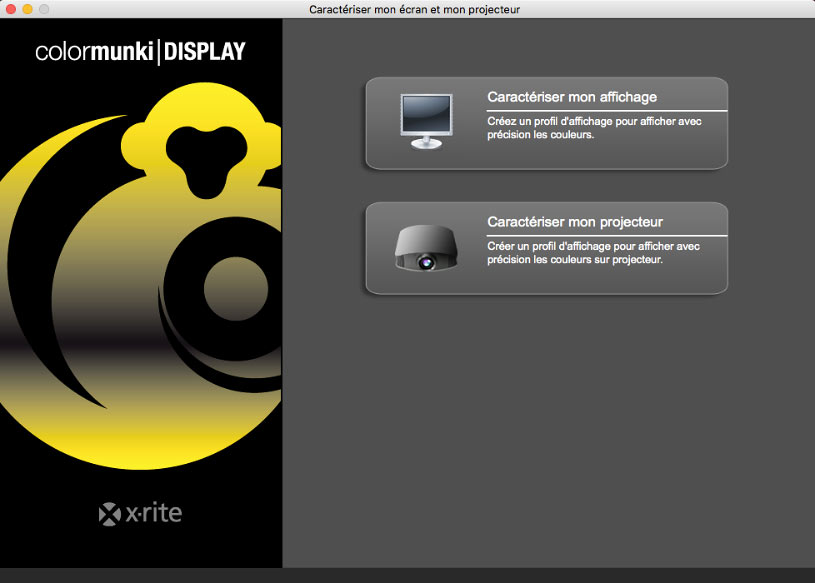 |
| |
| |
Principales caractéristiques :
-
Instrument de mesure multifonction ergonomique à la pointe de la technologie (Le même que l'i1 Display Pro)
-
Filtres en verre sur trois canaux;
-
Logiciel convivial (v1.1.5) : modes « simplifié » et « avancé », avec présélections activables d'un seul clic, ou options assistées pour plus de contrôle;
-
Caractérisation itérative intelligente : technologie adaptative qui mesure et analyse les capacités chromatiques de chaque écran unique pour une précision de profil accrue;
-
Contrôle intelligent de l'éclairage ambiant : mesure, compensation et surveillance permanente des conditions d'éclairage ambiant;
-
Flare Correct™ mesure et compensation des reflets à la surface de l'écran;
-
Réglage automatique des commandes de l'écran (ADC) - pour accélérer le processus de caractérisation et éviter les réglages manuels;
-
Calibrage de vidéoprojecteur;
- Calibrage des iPad ou des tablettes sous Android
-
Calibrez plusieurs écrans sur une même référence - Mode association.
|
| |
| |
Spécifications techniques |
|
| Prix moyen : Discontinué |
|
Colorimètre |
i1Display + capteur lumière ambiante |
| |
Logiciel Mac et PC |
ColorMunki Display 1.1.5 ou 1.1.4 |
| |
Technologie de dalle |
Détection automatique |
| |
Luminance |
Oui, avec précision |
| |
Température de couleur |
D65 (basique) / Multiple (avancé) |
| |
Choix du gamma |
2,2 |
| |
Contrôle lumière ambiante |
Oui |
| |
Alignement plusieurs écrans |
Oui |
| |
Calibrage vidéoprojecteur |
Oui |
| |
Société |
xrite.com |
|
|
| |
| |
L'installation du logiciel ColorMunki Display (dans sa dernière version)
 Note très importante ! Téléchargez bien la dernière version de ColorMunki Display (1.1.5 en mai 2018 pour Mac et 1.1.4 pour PC) afin de conserver un maximum de compatibilité avec les dernières technologies d'écrans. Note très importante ! Téléchargez bien la dernière version de ColorMunki Display (1.1.5 en mai 2018 pour Mac et 1.1.4 pour PC) afin de conserver un maximum de compatibilité avec les dernières technologies d'écrans.
|
| |
|
| |

Le calibrage avec ColorMunki Display étape par étape Le logiciel Colormunki Display permet depuis sa fenêtre principale de caractériser un écran ou un vidéo projecteur dans une séquence vraiment simple.
 Note ! Ce logiciel ne sert pas à calibrer les tablettes comme l'iPad. Pour cela il faut installer l'appli ColorTrue sur votre tablette. Note ! Ce logiciel ne sert pas à calibrer les tablettes comme l'iPad. Pour cela il faut installer l'appli ColorTrue sur votre tablette.
1 - Réglages des préférences du logiciel Colormunki Display
Avant de commencer tout calibrage, vous devez aller faire un tour dans les préférences du logiciel pour choisir deux options importantes :
- Choix de la norme du profil (V2 ou V4),
- Activation de la fonction ADC (Contrôle automatique de l'écran).
|
| |
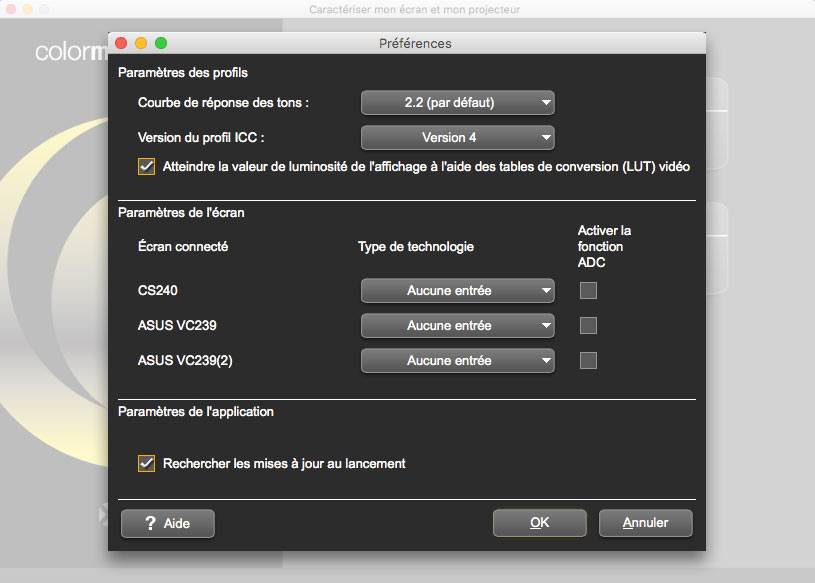 |
| |
| |
A - Choix de la norme du profil : V2 ou V4 ?
Si vos photos apparaissent trop sombres dans certains logiciels comme la visionneuse Windows alors qu'elles apparaissent normalement dans Photoshop c'est que la norme du profil est restée en V4 (la plus récente mais malheureusement pas encore implémentée dans tous les logiciels de visionnage d'images).
Dans les préférences de Colormunki Display choisir la version de profil V2 : |
| |
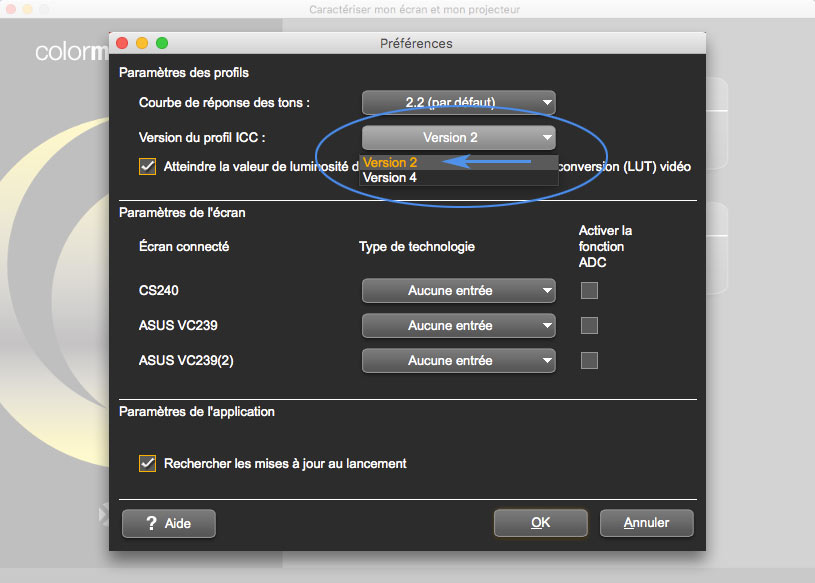 |
| |
| |
B - La fonction ADC :
Cette fonction géniale qui permet de calibrer même des écrans de portables ou les iMac qui n'ont comme réglages d'écran que la luminosité doit être activée ici : |
| |
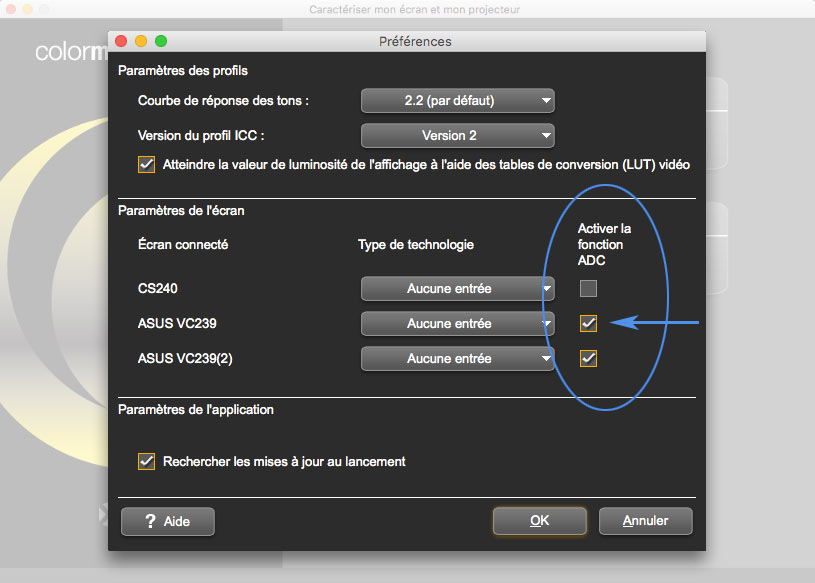 |
| |
| |
Une fois que vous avez validé ces options, cliquez sur OK pour revenir à la fenêtre principale. |
| |
|
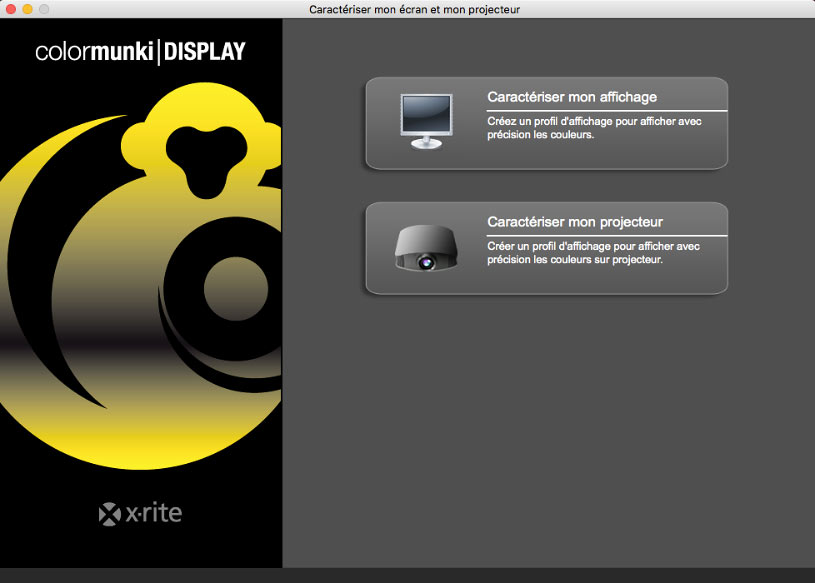 |
| |
|
| |
2 - Choix de l'écran à calibrer
Lorsque vous cliquez sur "Caractériser mon affichage" s'ouvre une nouvelle fenêtre où vous allez choisir l'écran à calibrer si vous en avez plusieurs. Sélectionnez l'écran à calibrer dans la liste. |
| |
|
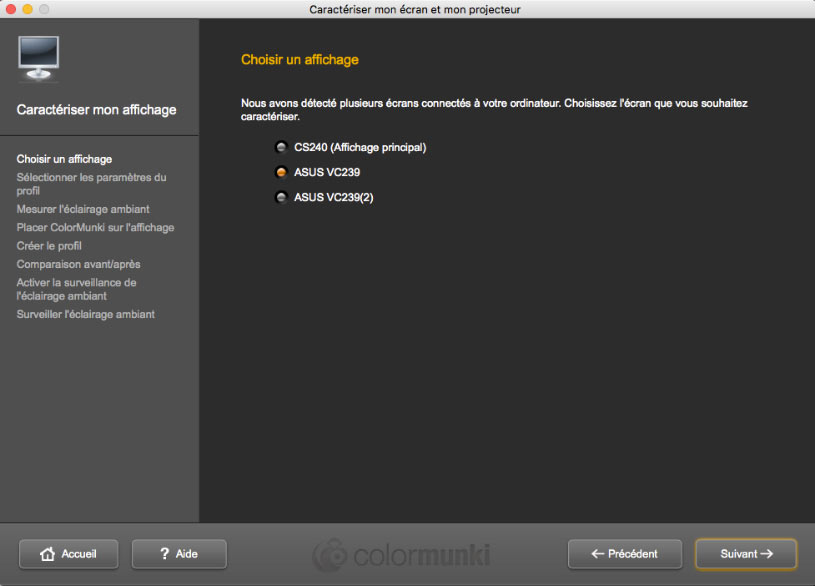 |
| |
|
| |
 Calibrer plusieurs écrans ! Si vous avez déjà calibré au moins un écran, le logiciel vous demande également si vous souhaitez aligner le nouvel écran à un autre déjà caractérisé afin d'harmoniser votre chaîne graphique ou encore les écrans d'un studio. Je note au passage que cette fonction est accessible depuis cette sonde qualifiée "amateurs avertis" dans la gamme X-Rite. Calibrer plusieurs écrans ! Si vous avez déjà calibré au moins un écran, le logiciel vous demande également si vous souhaitez aligner le nouvel écran à un autre déjà caractérisé afin d'harmoniser votre chaîne graphique ou encore les écrans d'un studio. Je note au passage que cette fonction est accessible depuis cette sonde qualifiée "amateurs avertis" dans la gamme X-Rite.
3 - Choix d'un calibrage simplifié ou avancé
Sélectionnez les paramètres du profil c'est-à-dire le mode "Simplifié" ou "Avancé". |
| |
|
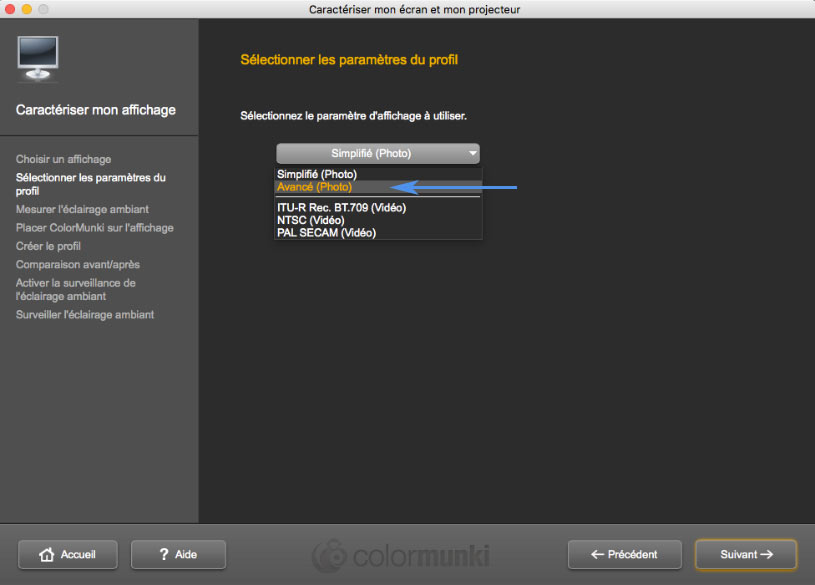 |
| |
|
| |
Voici un tableau récapitulatif des différences entre les deux modes : |
| |
|
| |
Choix réglages / Modes |
Mode Simplifié |
Mode Avancé |
| |
Luminosité |
|
Température Couleur |
|
| |
Gamma |
| |
Lumière ambiante |
| |
Fonction ADC |
|
|
| |
|
| |
A - En "mode simplifié" - vous n'aurez pas à choisir les valeurs cibles : Luminosité, gamma, température de couleur. Tout se fait automatiquement sur un illuminant D65 donc une température de couleur de 6500 K, un gamma de 2,2, classique et surtout une luminosité qui va dépendre de la mesure de la lumière ambiante, étape obligatoire maintenant et que je déconseille.
B - En "mode avancé", que je vous invite à choisir - Vous aurez le choix de deux valeurs cibles : l'illuminant c'est-à-dire la température de couleur - D50, D55 ou le classique D65 - et la luminosité de l'écran, entre 80 et 140 Cd/m2. Le D65 fonctionne très bien avec tous les écrans et j'aime bien autour de 100 Cd/m2 qui fait maintenant référence lorsque l'on imprime ses photos dans un environnement pas trop lumineux ou pour un usage plutôt Web. |
| |
|
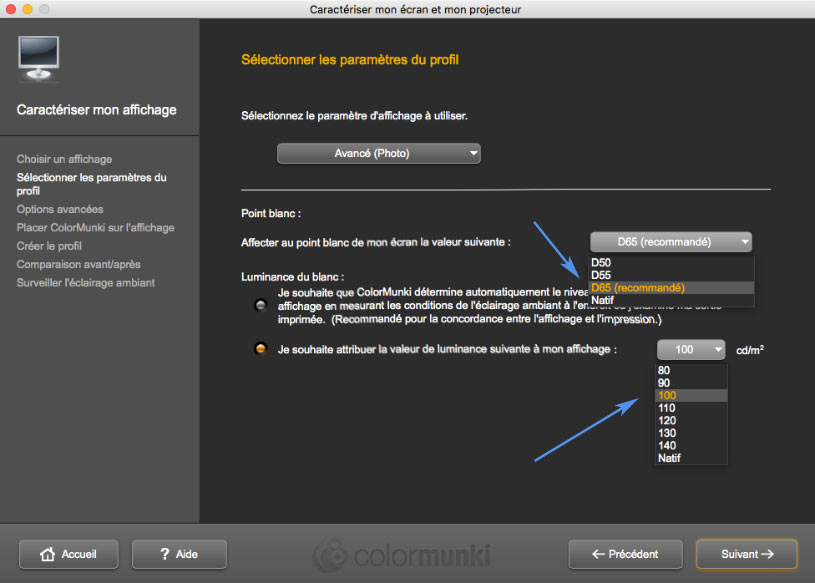 |
| |
|
| |
4 - Options avancées du mode avancé |
| |
|
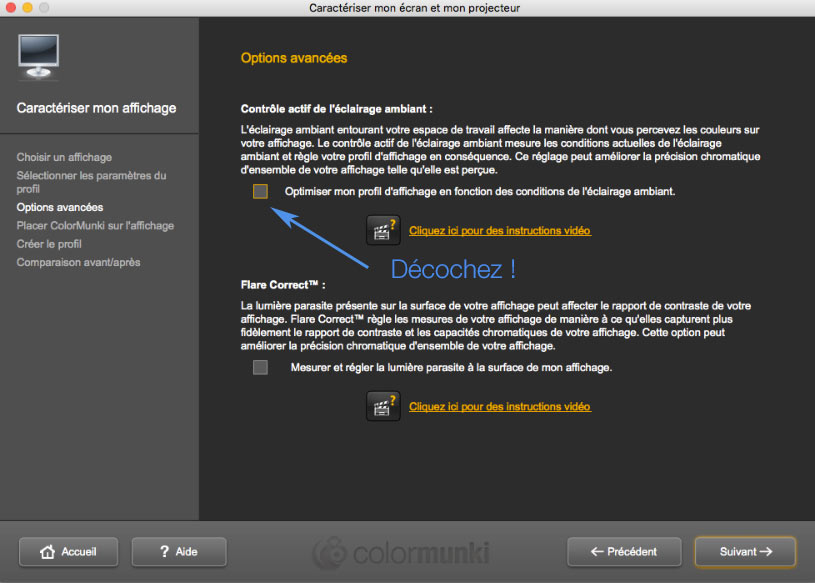 |
| |
|
| |
 A - éclairage ambiant - Vous avez le choix uniquement dans le mode avancé ! La mesure de la lumière est censée améliorer la qualité du profil ICC. En 2017, je déconseille plutôt cette option qui, même si elle ne fait qu'adapter la luminosité de l'écran sans jouer sur les couleurs, va trop modifier la luminosité de l'écran et nous éloigner de nos valeurs cibles. Du matin jusqu'au soir, j'affiche mon écran à 80 Cd/M2 et je préfère jouer avec les volets de mes fenêtres qu'avec la luminosité de mon écran. A - éclairage ambiant - Vous avez le choix uniquement dans le mode avancé ! La mesure de la lumière est censée améliorer la qualité du profil ICC. En 2017, je déconseille plutôt cette option qui, même si elle ne fait qu'adapter la luminosité de l'écran sans jouer sur les couleurs, va trop modifier la luminosité de l'écran et nous éloigner de nos valeurs cibles. Du matin jusqu'au soir, j'affiche mon écran à 80 Cd/M2 et je préfère jouer avec les volets de mes fenêtres qu'avec la luminosité de mon écran.
B - Flare Correct - Personnellement je décoche et si quelqu'un sait à quoi cela sert dans la vraie vie je suis preneur !
 Note ! Avec la sonde Colormunki Display, la mesure de la lumière ambiante se fait uniquement en luminance contrairement à la sonde i1 Display Pro qui effectue cette mesure en Luminance ET en couleur pour plus de précision lors des corrections du profil ICC. Note ! Avec la sonde Colormunki Display, la mesure de la lumière ambiante se fait uniquement en luminance contrairement à la sonde i1 Display Pro qui effectue cette mesure en Luminance ET en couleur pour plus de précision lors des corrections du profil ICC.
5 - Branchez votre sonde |
| |
|
| |
| |
En effet, ces ordinateurs activent toujours par défaut dans leurs préférences moniteurs l'option "Luminosité automatique" qu'il faut absolument désactiver AVANT de lancer le calibrage.
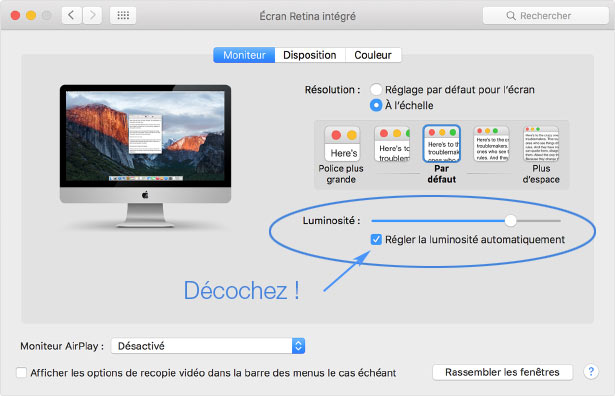
|
|
| |
|
|
|
| |
|
| |
6 - Réinitialisez votre écran et choisissez comme profil le profil usine ou sRVB.
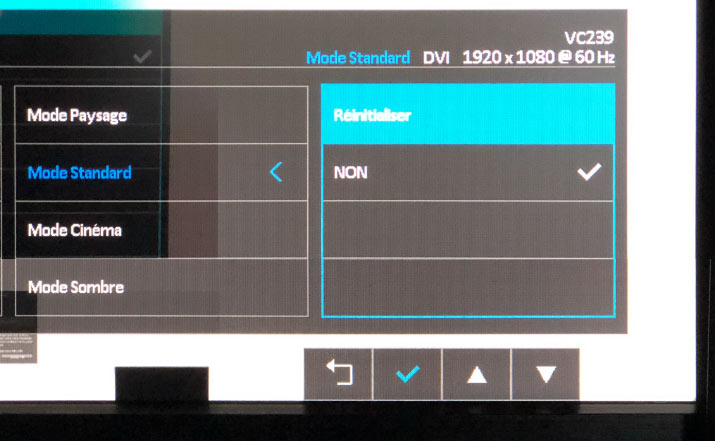
|
| |
| |
7 - Placez votre sonde comme indiqué sur votre écran
Mais pour commencer retournez le diffuseur du capteur de lumière ambiante comme indiqué. |
| |
|
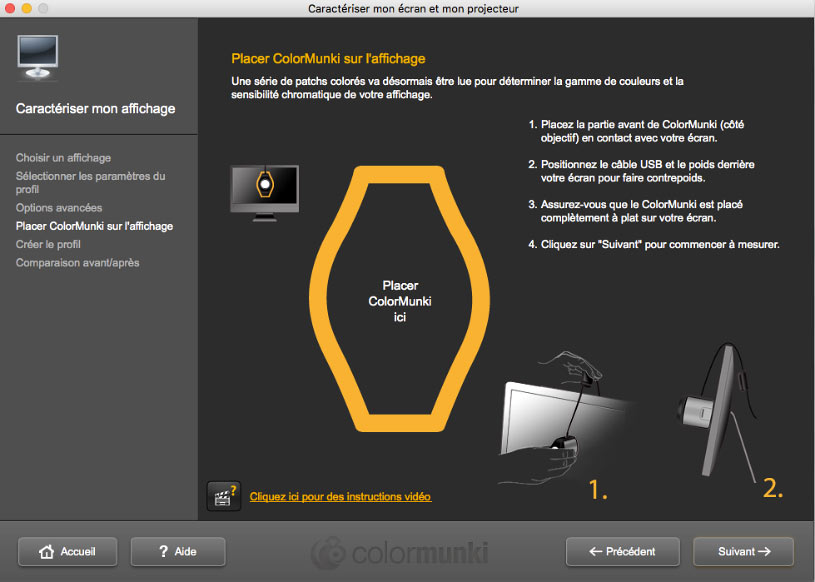 |
| |
|
| |
a - En mode simplifié - Ensuite, lancez le calibrage et la caractérisation en directe si vous avez choisi le mode simplifié. Dans ce mode, l'ADC (Contrôle automatique de luminosité/contraste de l'écran) se fait automatiquement. C'est un vrai avantage pour le calibrage des écrans de portables ou d'iMac d'Apple, comme j'ai pu le vérifier.
 Note ! Même en mode simplifié, le nombre de patchs colorés qui défilent devant la sonde est impressionnant (119), gage d'un profil ICC précis. Très bon point ! Note ! Même en mode simplifié, le nombre de patchs colorés qui défilent devant la sonde est impressionnant (119), gage d'un profil ICC précis. Très bon point !
b - En mode avancé - Le logiciel va vous aider à régler le niveau de luminosité choisi comme valeur cible plus haut. Il suffit de respecter les instructions. Ensuite, comme en mode simplifié, une série assez importante de patchs colorés pour un logiciel de ce niveau de prix va s'afficher et être mesurée par la sonde.
Enfin, vous allez, si vous avez choisi l'option "Flare Correct", mesurer les reflets de votre écran brillant afin de corriger un peu le contraste de votre image sur une dalle brillante. J'ai désactivé cette option personnellement.
8 - Enregistrer votre profil ICC d'écran
Profil terminé ! Nommer votre profil ICC en ajoutant les paramètres que vous souhaitez à la proposition du logiciel, la date par exemple, ou bien encore des réglages précis que vous seriez en train d'essayer.
Notez enfin qu'il est comme toujours possible de demander le rappel du calibrage toutes les semaines ou jusqu'à quatre semaines. C'est peut-être un peu court, surtout avec des écrans récents si vous êtes seul à travailler sur votre écran et que vous êtes sûr que personne n'a modifié vos réglages pendant l'étalonnage. Dans un bureau collectif, je vous conseille vivement un calibrage de vérification tous les mois. Enfin, si vous travaillez ou retouchez des photos pour un client dont les couleurs, dans le temps, sont stratégiques, je vous conseille de refaire au moins une caractérisation avant la séance de retouche. |
| |
|
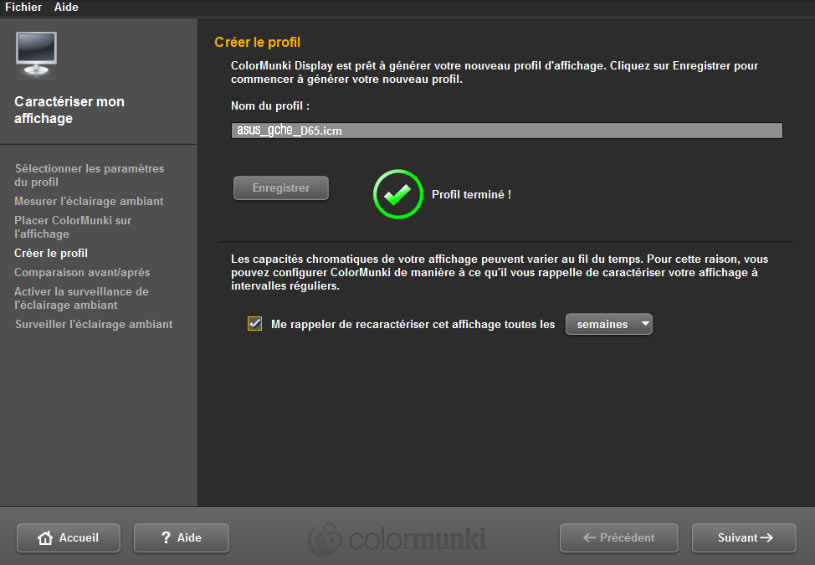 |
| |
|
| |
9 - Comparaison avant/après
Très instructif la plupart du temps !
10 - Contrôle de la lumière ambiante (Option du mode avancé)
Comme je vous l'expliquais plus haut, le réglage de la luminosité, forcé en mode simplifié ou en option en mode avancé se fait à partir de la mesure de la lumière ambiante de la pièce. Il peut donc être intéressant de relancer une mesure de celle-ci régulièrement, surtout si l'éclairage de votre pièce est changeant, ce qui est vraisemblable sauf en éclairage continu d'autant que cette fonction est automatisée.
 Note importante ! Avec ce mode de contrôle, le logiciel adaptera le profil ICC créé en fonction des changements notés pendant cette mesure. Cette mesure de contrôle de la lumière ambiante peut se faire très régulièrement puisque il est possible de la refaire toutes les cinq minutes ! Au choix : Note importante ! Avec ce mode de contrôle, le logiciel adaptera le profil ICC créé en fonction des changements notés pendant cette mesure. Cette mesure de contrôle de la lumière ambiante peut se faire très régulièrement puisque il est possible de la refaire toutes les cinq minutes ! Au choix :
Ne reste plus qu'à vérifier, avec le temps, si cette fonction est pertinente ou gadget... personnellement, je n'aime pas car sous certains éclairage, le remède est pire que le mal.

Utilisation et vérification du profil ICC
Comme indiqué sur la page de préférences couleurs de Photoshop, il est prudent de vérifier que Photoshop se sert bien de ce nouveau profil ICC pour afficher correctement les couleurs de votre écran. |
| |
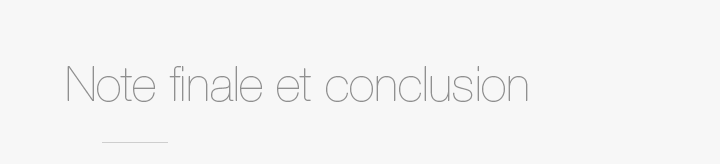 |
| |
|
|
|
|
| Mise en œuvre / réglages |
|
|
| Qualité de fabrication |
|
|
| Rapport qualité / Prix |
|
|
|
|
| |
|
|
| |
- Fonction ADC pour le calibrage des écrans de portables ou d'iMac d'Apple
- Calibrage très simple mais de grande qualité et pour cause, il utilise le même colorimètre que l'i1Display Pro !
- Beau dégradé de gris avec très peu de cassures de tons, même sur des dalles TN
- Belle neutralisation des gris globalement.
|
|
| |
|
|
| |
|
|
| |
- Manque de réglages en mode avancé (mais il y a la version Pro pour cela !)
- Un peu lente, peut-être... comptez 6 à 7 minutes pour un calibrage/caractérisation complet,
- Sur une dalle TN classique (écran bureautique), il peut rester des gris qui ne soient pas parfaitement neutralisés - comme la concurrence d'ailleurs et la faute à qui ? -.
|
|
| |
|
|
| |
|
|
| |
8,5 / 10, remplacé par l'i1Display Studio |
|
| |
|
|
| |
|
|
| |
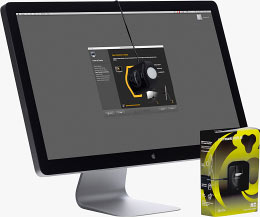 Un des meilleurs rapport qualité/prix du marché, assurément... jusqu'à la sortie de son remplaçant : l'i1Display STUDIO à l'automne 2019 qui utilise le même colorimètre mais une version simplifiée d'i1Profiler. Cela dit cette sonde réalise de très bon calibrage d'écrans de portables, d'iMac d'Apple ou de tablettes (iPad et Android) depuis février 2014. Le premier calibrage est souvent le bon... mais il ne faut pas vouloir une TC de 6000K ni de rapport de calibrage... ! Un des meilleurs rapport qualité/prix du marché, assurément... jusqu'à la sortie de son remplaçant : l'i1Display STUDIO à l'automne 2019 qui utilise le même colorimètre mais une version simplifiée d'i1Profiler. Cela dit cette sonde réalise de très bon calibrage d'écrans de portables, d'iMac d'Apple ou de tablettes (iPad et Android) depuis février 2014. Le premier calibrage est souvent le bon... mais il ne faut pas vouloir une TC de 6000K ni de rapport de calibrage... ! |
|
|
|
|
|
| |
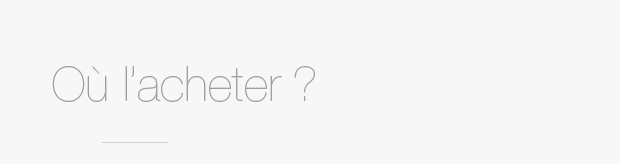 |
| |
|
|
| |
L'affiliation ne fonctionne que si vous acceptez les cookies ;-) |
|
|
| |
 |